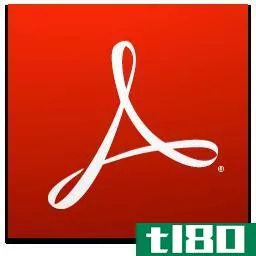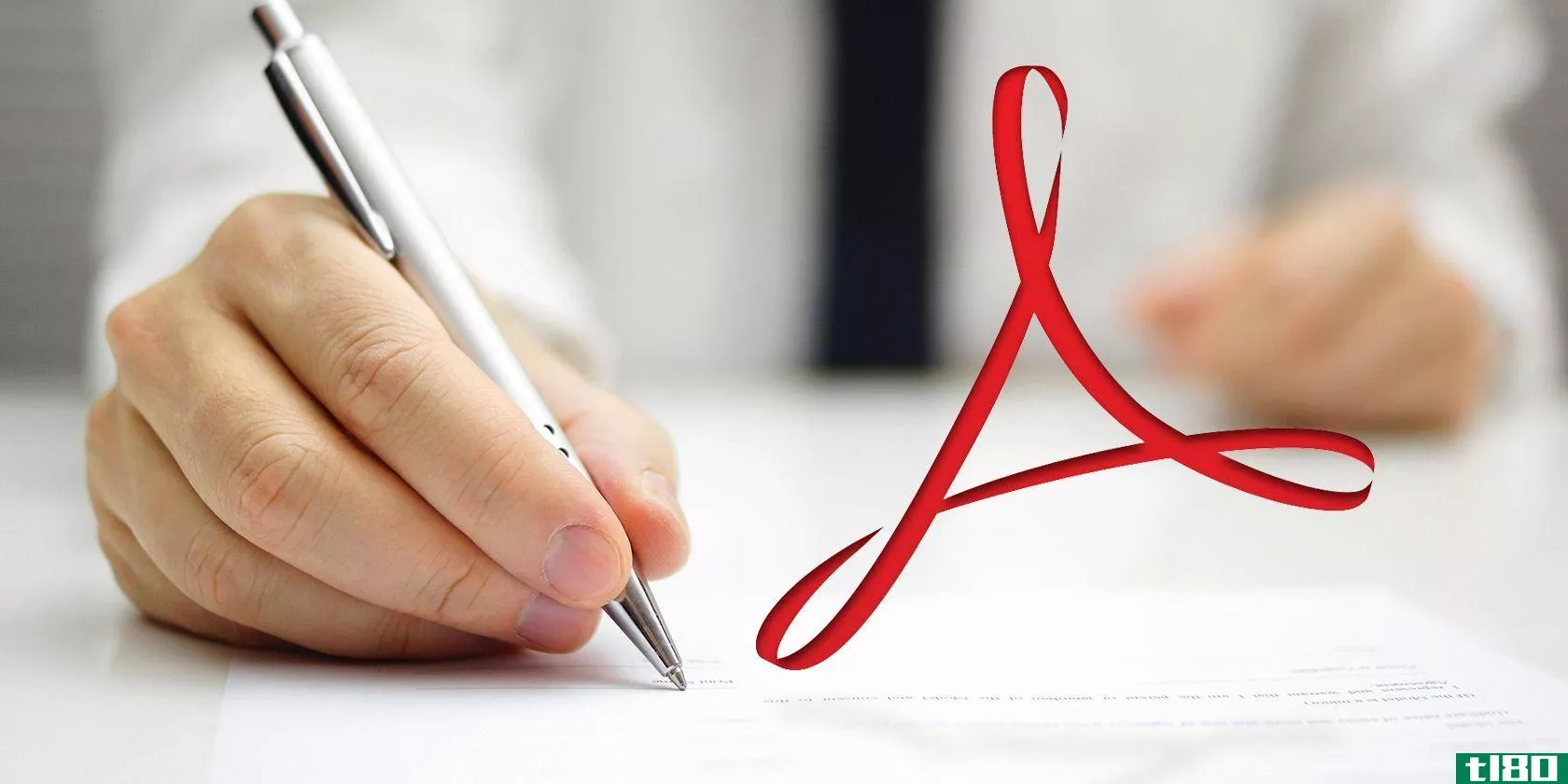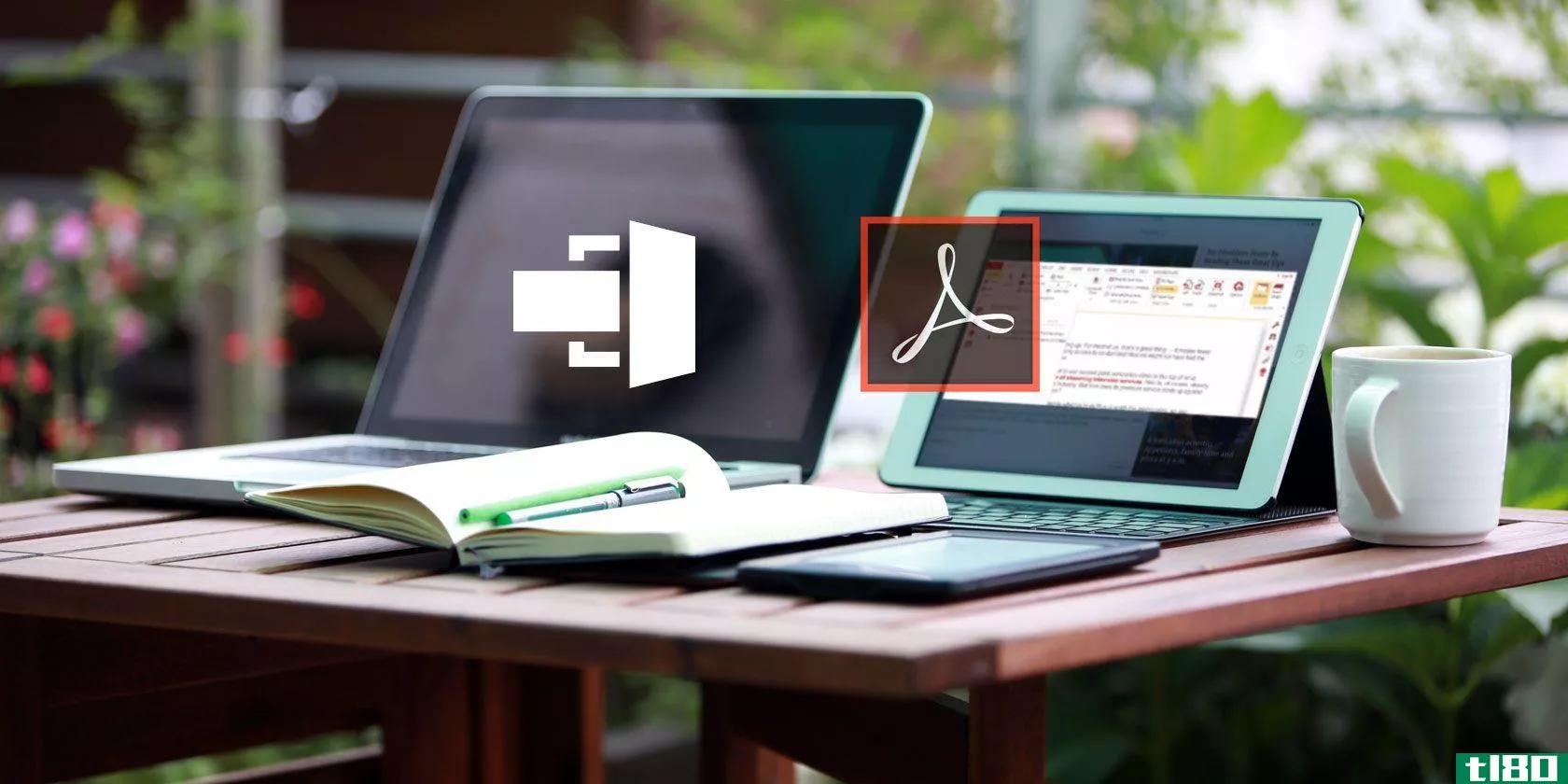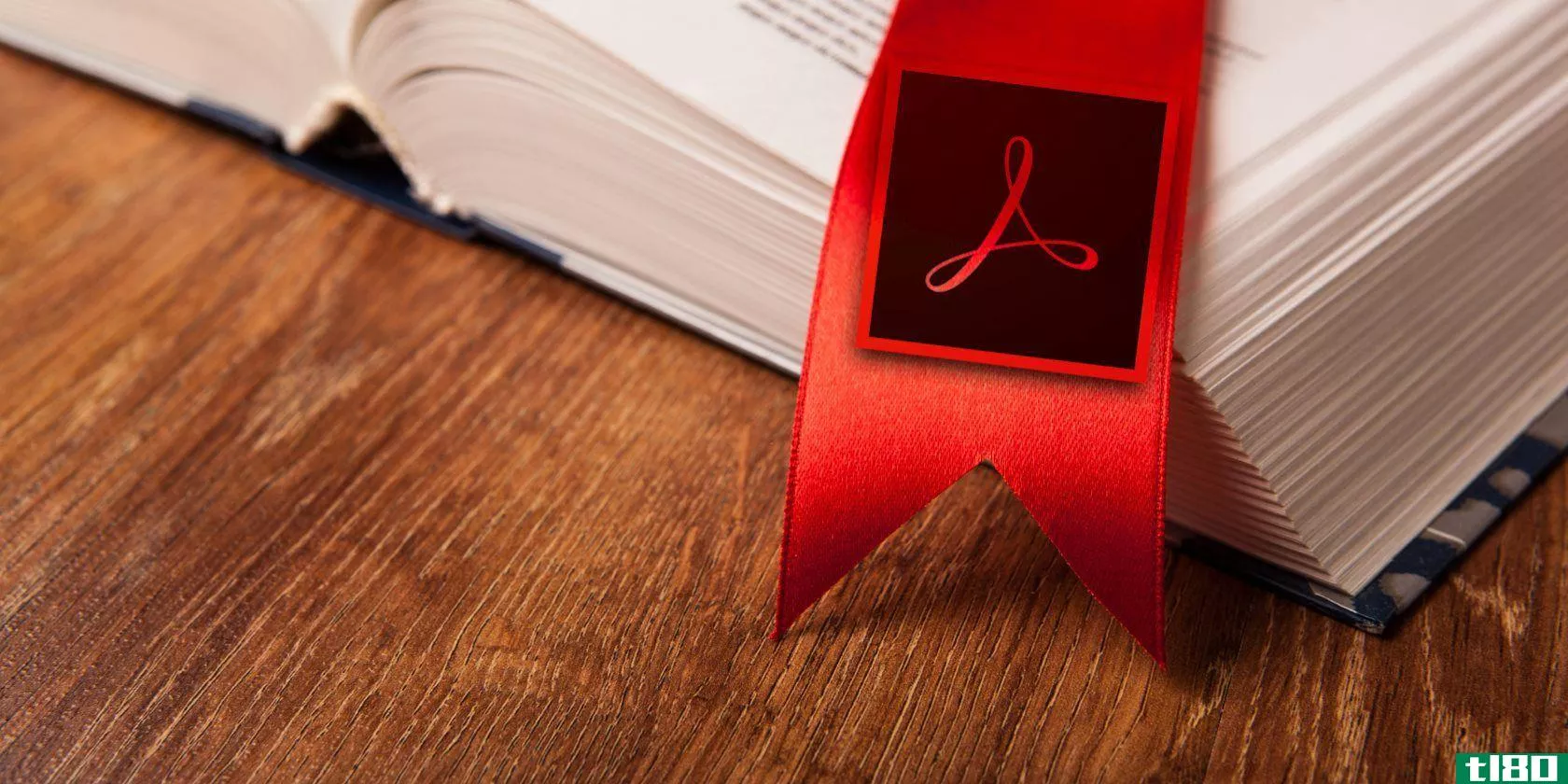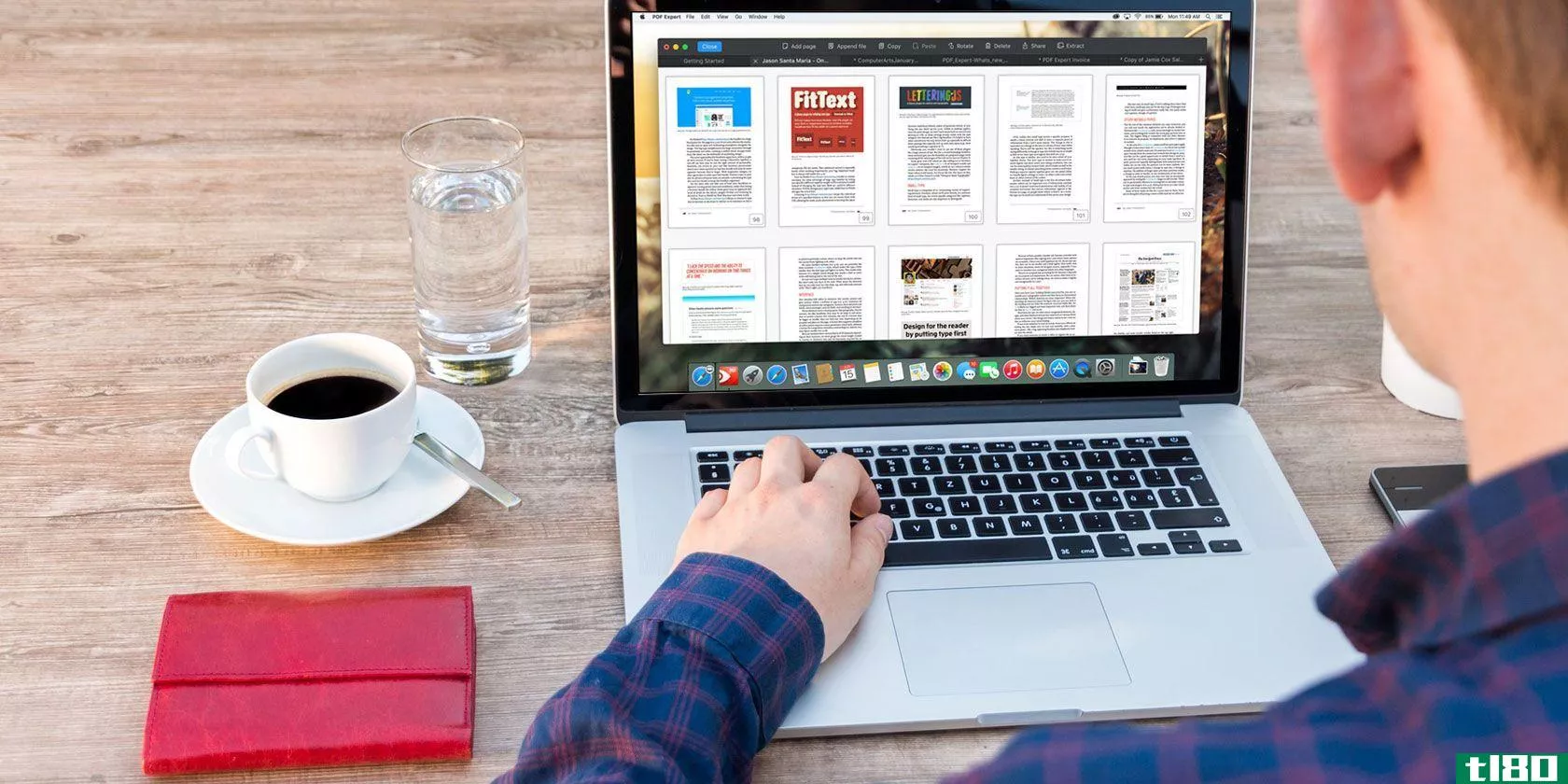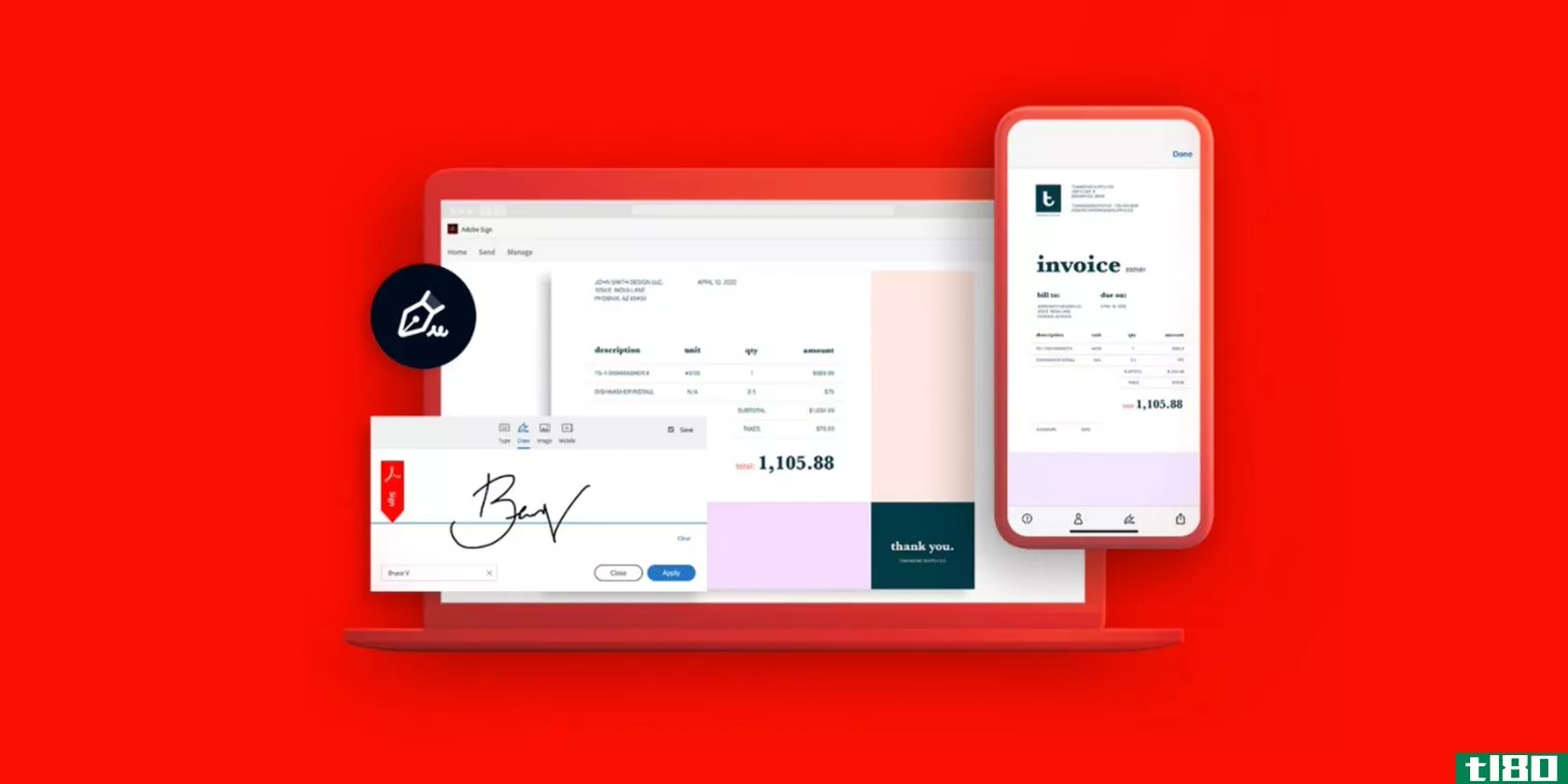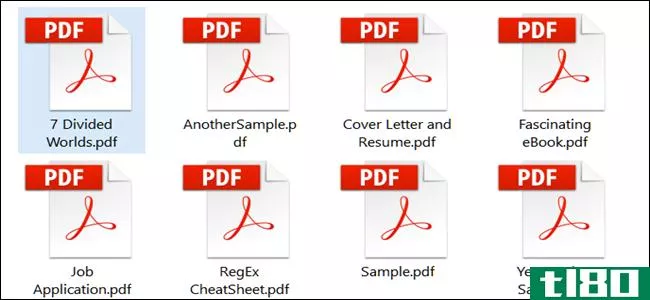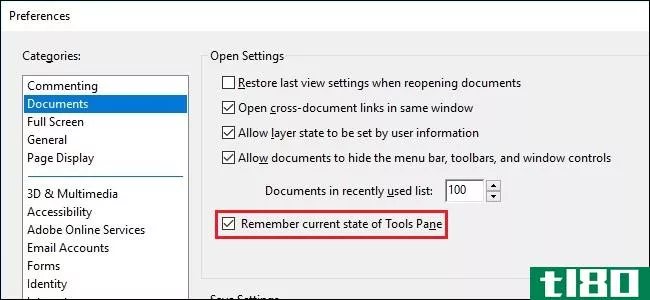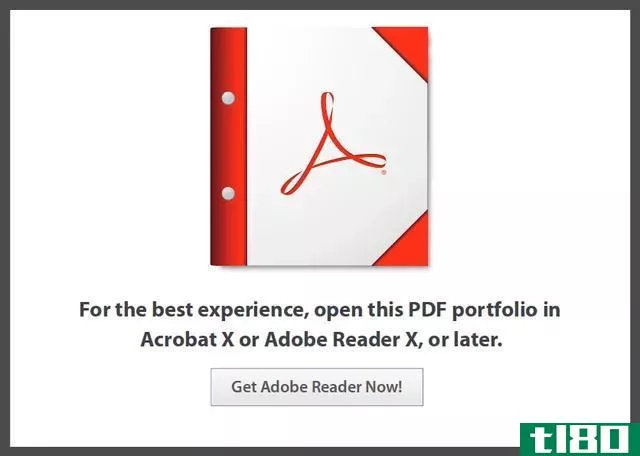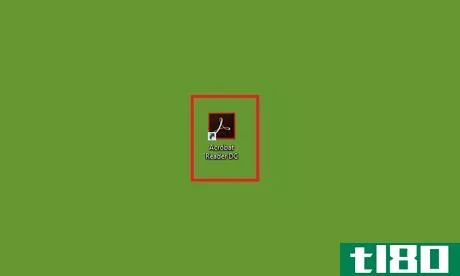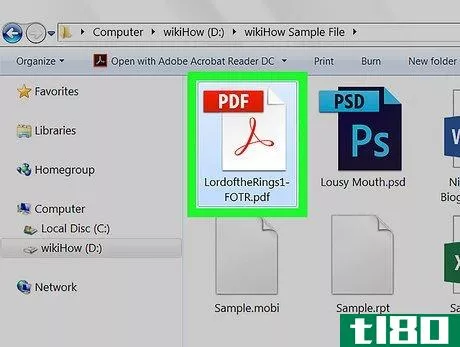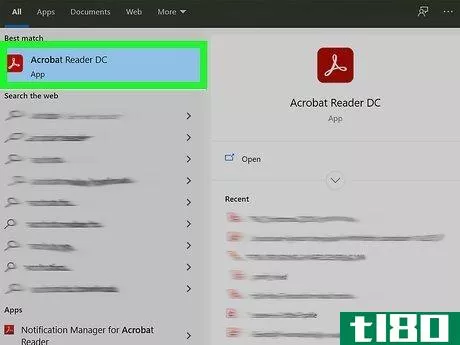如何在adobe acrobat中编辑文本(edit text in adobe acrobat)
方法1:方法2:2席:用AcROCAT-XIO编辑文本
- 1启动Adobe Acrobat。打开要更改/改进的文件。
- 2展开工具侧栏。在文档顶部,单击“工具”按钮。将出现一个侧边栏。单击内容编辑以展开该字段,然后单击编辑文本&;图像。将概述可编辑文本块。
- 3编辑文本。选择要以标准方式编辑的文本:单击以插入光标,单击并拖动以选择多个字符,双击以选择整个单词,或三次单击以选择整个文本块。
- 4调整文本块。在AcROAT席西,文本现在流动和包装正如人们所期望的。如果添加或删除大量文本,则需要调整文本块以适合文档。
- 5单击文本块以将其选中。它将有一个蓝色的轮廓,在角落和中心有蓝色的手柄。要调整文本块的大小,请单击蓝色手柄,并根据需要拖动。要调整文本块的位置,请将光标放在水平或垂直线上。光标将变为十字,您可以向任何方向拖动文本块。请注意绿色的参考线,它们可以帮助您将文本与正在编辑的页面上的其他文本对象保持对齐。按住Shift键将捕捉到水平或垂直拖动。
- 6编辑字体。杂技席也使编辑字体属性变得容易。选择要编辑的单词、短语或文本块,然后从“格式”面板中根据需要进行调整。
- 7.别忘了保存你的工作!
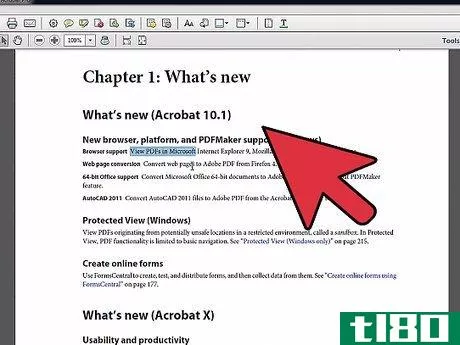
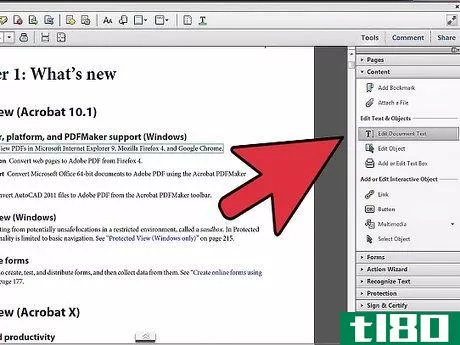
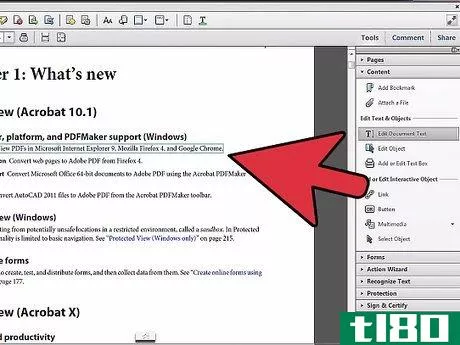
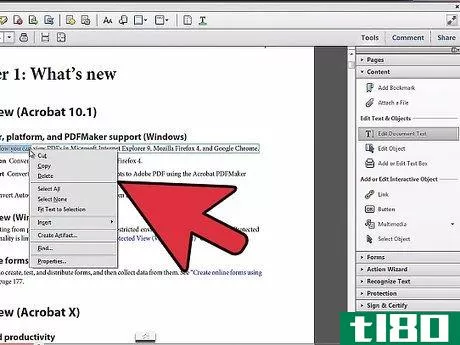
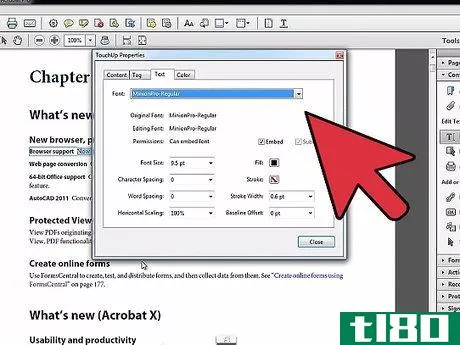
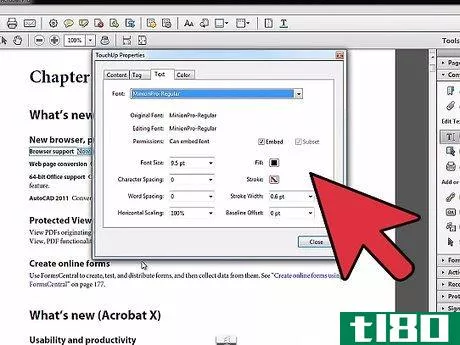
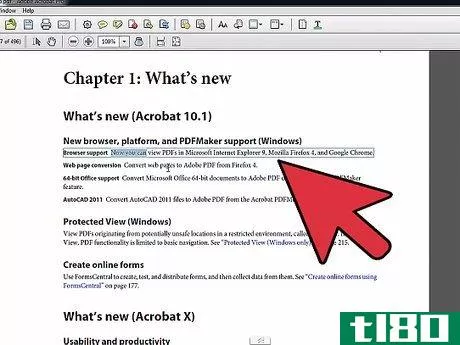
方法2方法2/2:acrobat pro/adobe acrobat 8及更早版本
- 1确定需要进行多少编辑。下面的基本编辑步骤适用于那些只需要添加或替换单词,不需要更高级文本编辑选项的人。以下高级编辑步骤适用于需要其他工具(如更改字体样式、颜色或其他选项)的文本编辑。仅由基本编辑工具使用的。
- 2认识到并非所有PDF文档都是可编辑的。有些文档即使使用Acrobat Pro也无法修改。
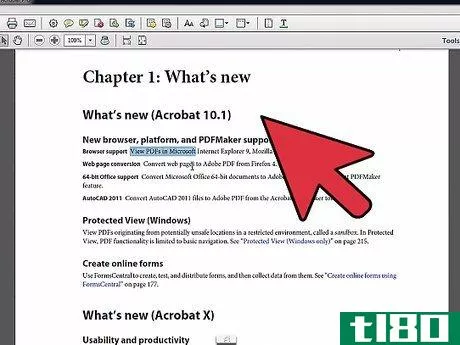
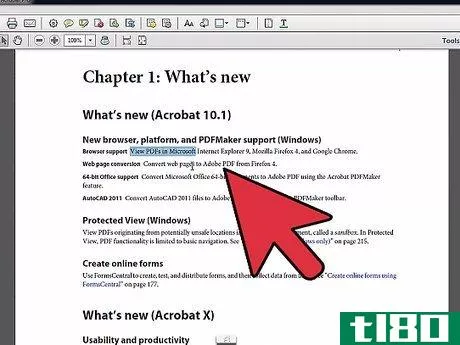
第一部分:基本编辑
- 1启动Adobe Acrobat。
- 2打开包含需要编辑的文本的文档。
- 3.选择润色文字工具。单击工具菜单,然后选择高级编辑>;弹出菜单中的触碰文本工具。
- 4等待编辑器初始化。这应该只需要几分钟就可以完成。
- 5.选择需要更改的单词或短语。双击文本,或单击并拖动文本以高亮显示短语。
- 6键入以替换所选文本。
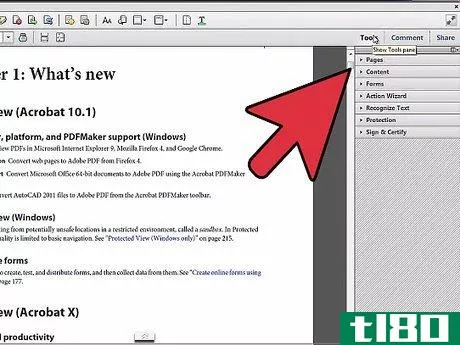
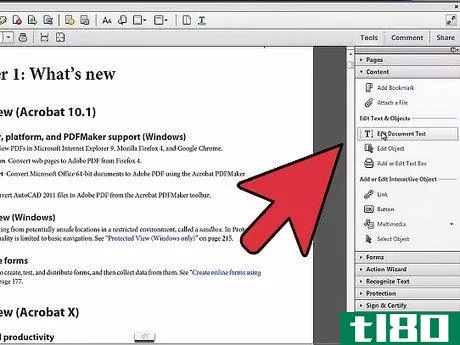
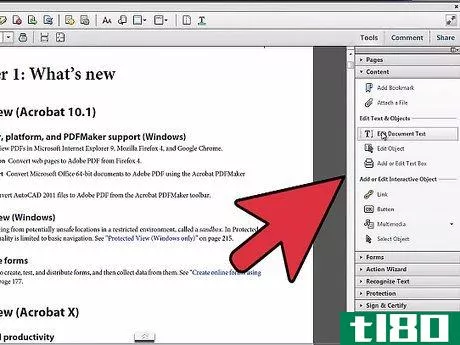
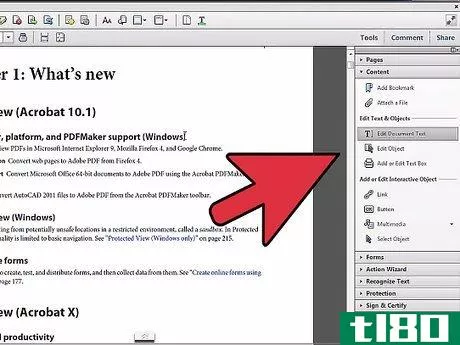
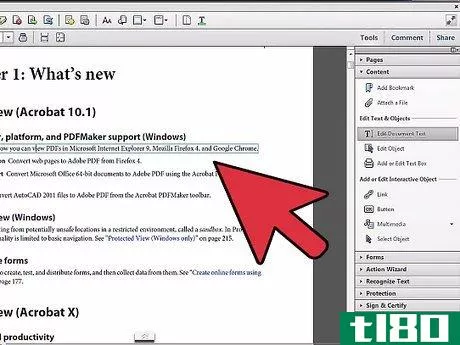
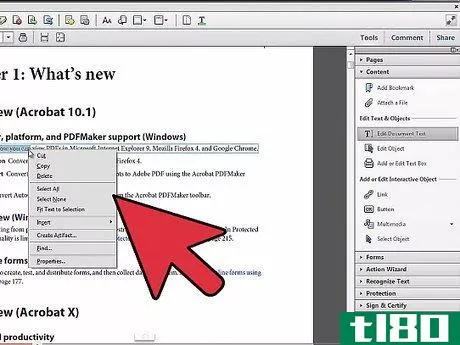
第二部分:高级编辑
- 1启动Adobe Acrobat。
- 2打开包含需要编辑的文本的文档。
- 3.选择润色文字工具。单击工具菜单,然后选择高级编辑>;弹出菜单中的触碰文本工具。
- 4等待编辑器初始化。这应该只需要几分钟就可以完成。
- 5.选择需要更改的单词或短语。双击文本,或单击并拖动文本以高亮显示短语。
- 6右键单击所选文本。
- 7从菜单中选择“属性”。您可以通过单击对话框顶部的下拉菜单并选择要使用的字体来更改字体类型。您可以通过单击“字体大小”框并键入指定的新值来更改字体大小。您可以通过选择“填充”框并选择新颜色来更改字体颜色。您还可以进行其他更改,例如字符间距、单词间距、水平缩放、笔划颜色(用于加粗短语,因为没有可用于编辑的加粗或斜体选项)、笔划宽度和基线偏移大小。您也可以将字体嵌入到文档中,但是,大多数文档不需要嵌入字体才能有效地查看和理解。
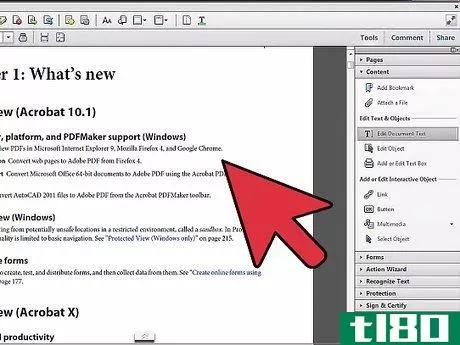
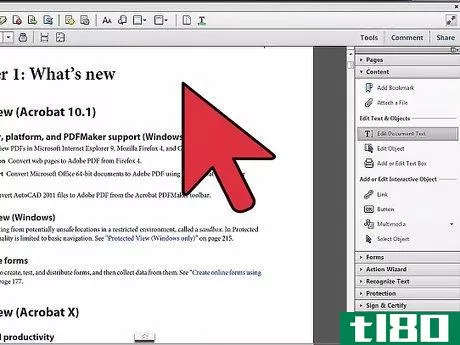
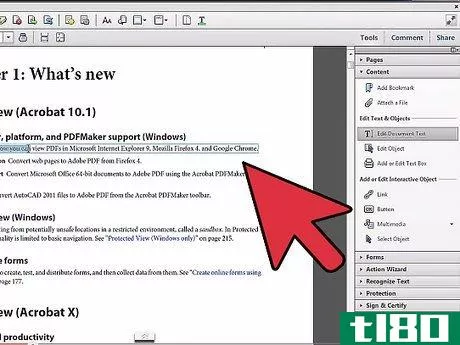
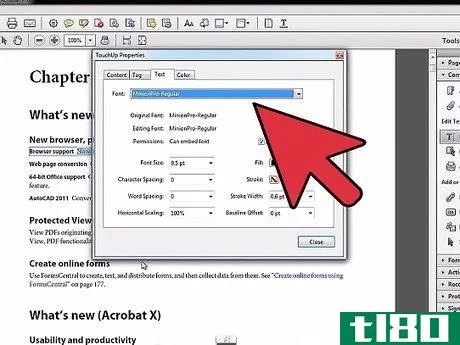
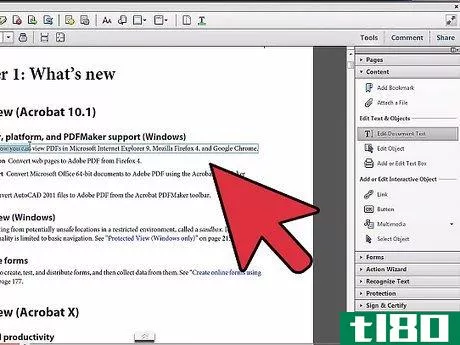
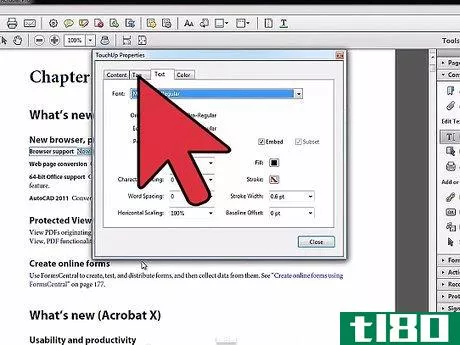
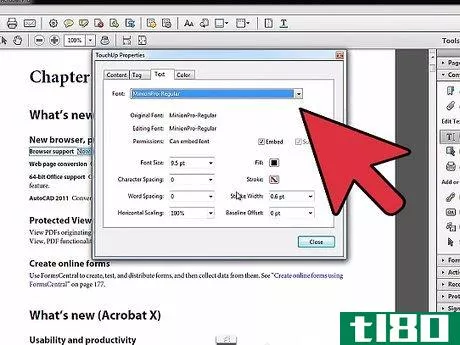
- 如果该文档以前是已扫描的in文档,并且没有以PDF可编辑格式保存,则您将无法编辑文本。不过,在对文档进行OCR扫描后,您将能够发送有关文本的评论。
- 自Adobe Acrobat 6问世以来,TouchUp文本工具就一直存在,从那时起,每个Adobe Acrobat版本(包括工具套件的标准版、Pro版和套件版)都可以使用它。然而,它已经被淘汰了杂技演员席。
- 触摸文本工具不会帮助您编辑艺术字图像,因为这些是图像,而不是文本,因此Adobe Acrobat不会将这些图像识别为“文本”。
- 发表于 2022-03-25 10:48
- 阅读 ( 35 )
- 分类:IT
你可能感兴趣的文章
adobe acrobat reader dc(adobe acrobat reader dc)和Adobe Reader席(adobe reader xi)的区别
关键差异-土坯杂技阅读器DC与Adobe阅读器席 Acrobat reader DC和Adobe reader XI是常用的PDF阅读器。这两个软件程序都可以免费下载。Adobe Acrobat Reader DC和Adobe Reader XI之间的关键区别在于,Adobe Acrobat DC版本更多地依赖于云,可以跨设备...
- 发布于 2020-10-20 17:51
- 阅读 ( 501 )
如何通过5个简单步骤突出显示pdf文件中的文本
...将帮助您做到这一点,但为了保持简单,我们将使用Adobe Acrobat Reader DC突出显示PDF中的文本。 ...
- 发布于 2021-03-11 02:40
- 阅读 ( 291 )
一个免费的pdf编辑器足够好吗?adobe acrobat pro dc与pdfescape之比较
Adobe Acrobat Pro DC是该品牌最新的PDF编辑器。 ...
- 发布于 2021-03-12 11:21
- 阅读 ( 243 )
adobe acrobat pro dc管理PDF迷你指南
adobeacrobatprodc是一个管理PDF文件的包罗万象的解决方案。与Adobe的所有产品一样,它包含了全面的功能,这在一开始可能会让人不知所措。我们将用这个专业工具帮助您完成第一步。 ...
- 发布于 2021-03-12 12:02
- 阅读 ( 247 )
如何在adobe reader中为pdf文档中的页面添加书签
免费Adobe Acrobat Reader DC具有强大的排版引擎、对3D内容的支持以及连接Adobe文档云的桥梁。您还可以通过Adobe Document cloud服务获得2GB的免费云存储。 ...
- 发布于 2021-03-12 15:01
- 阅读 ( 679 )
现在可以使用acrobat web编辑文本和图像
...,Adobe最广泛使用和广受好评的软件是PDF阅读器和编辑器Acrobat。 ...
- 发布于 2021-03-27 00:57
- 阅读 ( 116 )
在任何地方编辑pdf文件的7个最佳工具
... 2adobe acrobat pro(windows、mac、android、ios) ...
- 发布于 2021-03-30 14:07
- 阅读 ( 313 )
什么是pdf文件(如何打开)?
...有相当多的应用程序可以打开PDF。网络浏览器、Adobe官方Acrobat Reader、第三方应用程序,甚至文字处理应用程序。 查看pdf的最简单方法:使用web浏览器 如果您正在阅读本文,那么您使用的web浏览器很可能能够查看PDF文件,而在m...
- 发布于 2021-04-05 02:13
- 阅读 ( 246 )
如何在默认情况下阻止adobe reader dc的侧边栏打开?
新的一年给adobeacrobatreaderdc的设置和首选项带来了新的变化,这意味着重新学习如何调整一些东西来获得你喜欢的UI设置。有鉴于此,今天的超级用户问答帖子向读者展示了如何摆脱讨厌的边栏。 今天的问答环节是由SuperUser提供...
- 发布于 2021-04-08 08:41
- 阅读 ( 133 )